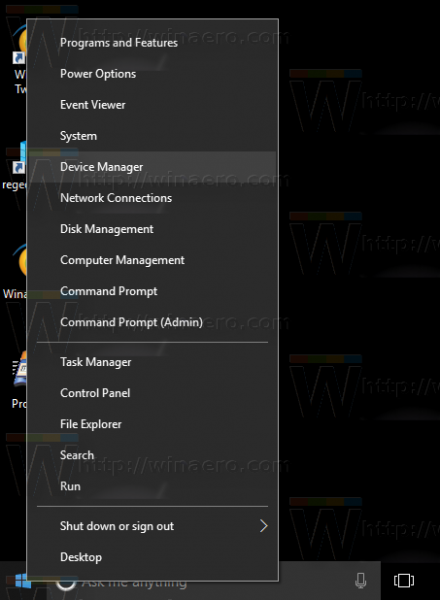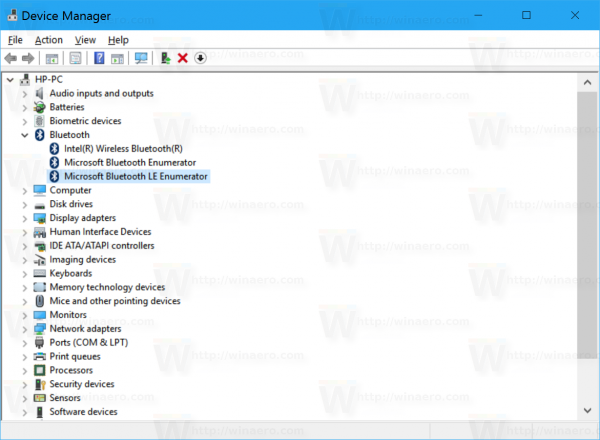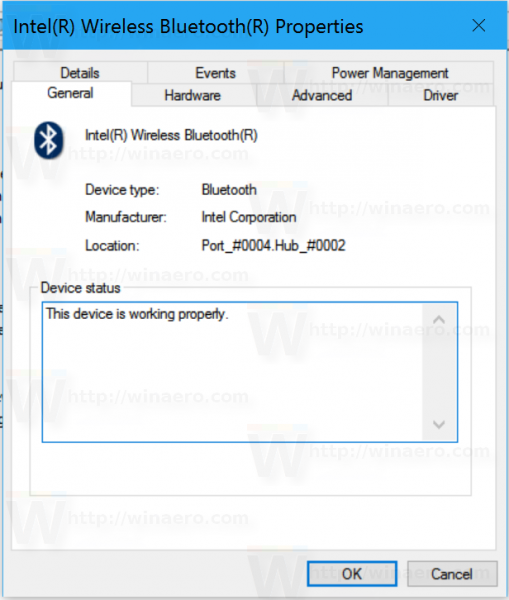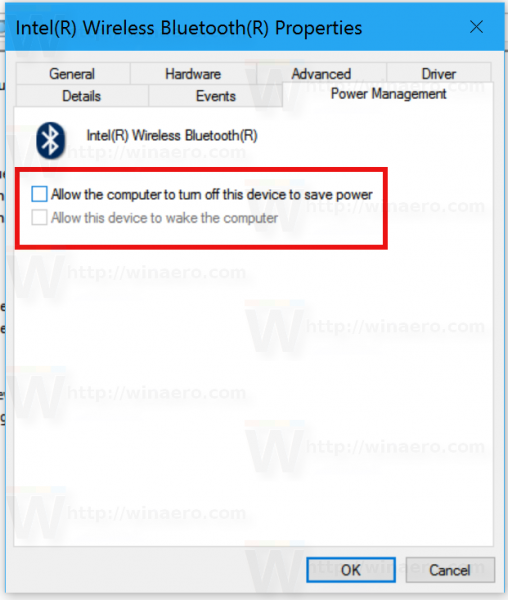Bir Bluetooth fareniz varsa, farenin aniden bağlantısının kesilmesi veya rastgele çalışmayı durdurması sorunuyla karşılaşabilirsiniz. İşte bu sorundan kurtulmak için deneyebileceğiniz hızlı bir düzeltme.
Bluetooth farenizin bağlantısı aniden kesilir veya çalışmayı durdurursa, bu, Windows'un güç tasarrufu yapmak için bilgisayarın radyosunu kestiğini gösterebilir. Bu sorun, işletim sisteminin maksimum güç tasarrufu için ayarlandığı dizüstü bilgisayar kullanıcıları için çok yaygındır, ancak masaüstü kullanıcılarını da etkileyebilir. Bluetooth radyonuzun işletim sisteminin güç yönetimi özelliği tarafından kapatılmadığından emin olmanız gerekir. İşte nasıl yapılabileceği.
- Farenizi bilgisayara bağlayın, eşleştirin ve açın. En az bir kez düzgün çalıştığından emin olun.
- İçerik menüsünü açmak için Başlat düğmesine sağ tıklayın ( Yetkili Kullanıcı menüsü , Ayrıca şöyle bilinir Win + X menüsü ). 'Aygıt Yöneticisi' adlı öğeyi seçin.
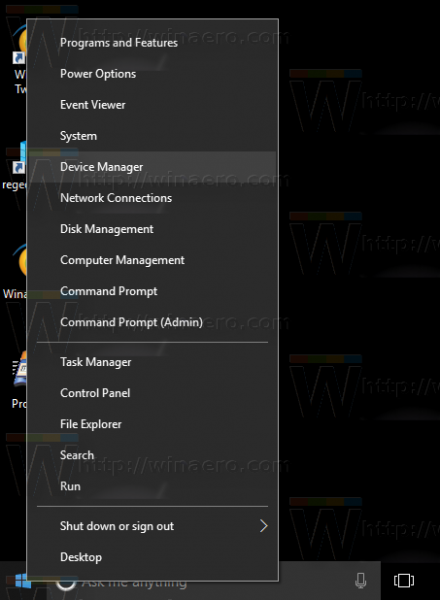
- Aygıt Yöneticisi'nde Bluetooth düğümünü genişletin.
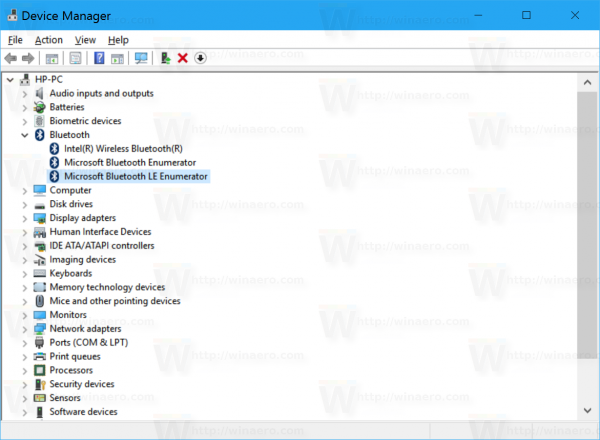
- Sahip olduğunuz Bluetooth radyosunu bulun. Özelliklerini açmak için Bluetooth adaptörüne çift tıklayın:
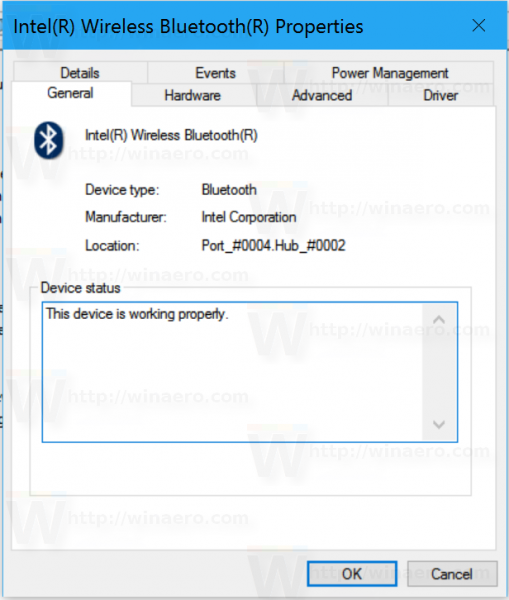
- Güç Yönetimi sekmesine geçin ve 'Güç tasarrufu yapmak için bilgisayarın bu cihazı kapatmasına izin ver' seçeneğinin işaretini kaldırın.
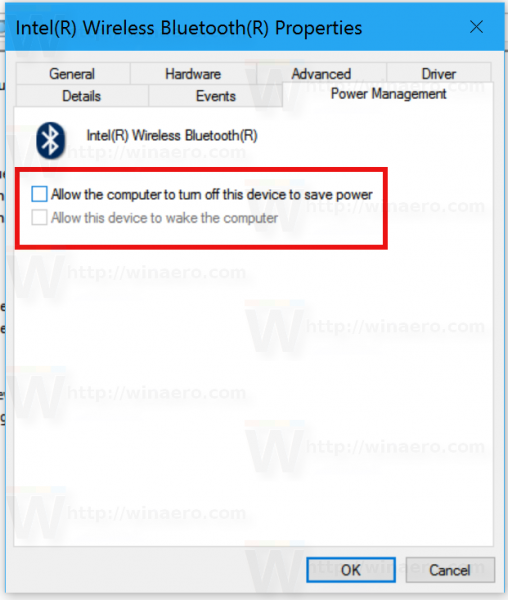
Bu sorunu çözmelidir. Bu, herhangi bir cihaz için yararlı olmalıdır - Bluetooth klavye, kulaklık, hoparlör, fareler vb.